ps6柔化滤镜应用技巧
来源:sc115.com | 283 次浏览 | 2015-09-06
标签: 滤镜 应用技巧
本教程向朋友们介绍Photoshop6柔化滤镜应用技巧,教程介绍的内容很实用,也比较基础,适合新手朋友学习,希望教程对朋友们有所帮助!
原图

最终效图

PhotoShop滤镜介绍:Photoshop中"Filter(滤镜)"的概念正是由Photoshop中"滤镜"的概念正是由此而来。使用滤镜就相当于在图像上放一个过滤镜头,使原来的图像发生变化,从而产生很多精彩的特殊效果而来。使用滤镜就相当于在图像上放一个过滤镜头,使原来的 图像发生变化,从而产生很多精彩的特殊效果。Photoshop 滤镜分为14个总的种类,另外,Adobe Photoshop 也支持由非 Adobe 软件开发商开发的增效滤镜。增效滤镜安装后,出现在"Filter(滤镜)"菜单的底部,与内建滤镜一样使用。1、Blur(柔化)滤镜
如下图,Blur(柔化)里面一共有6个滤镜:blur(柔化)、blue more(加强柔化)、Gaussian Blur(高斯柔化)、Motion Blur(移动柔化)、Radial Blur(辐射柔化)、Smart Blue(精确柔化)。
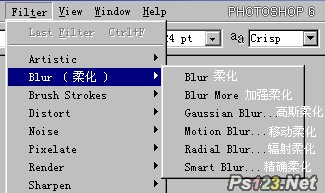
2、先打开一张欲处理的图片。让我们打开C:Program FilesAdobePhotoshop 6.0SamplesZebra.psd 。

3、先让我们看看blur(柔化)、blue more(柔化)的功能 。

blur(图一)

blue more(图二)
搜索: 滤镜 应用技巧
- 上一篇: ps技巧教程:详细解析等高线的原理
- 下一篇: ps教你制作精致的紫色水晶心形
- 最热-新手入门
 国家电投VI矢量图片
国家电投VI矢量图片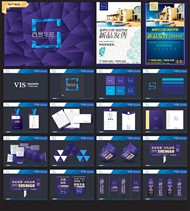 房地产VIS视觉矢量图片
房地产VIS视觉矢量图片 农家小景风景油画图片
农家小景风景油画图片 草地单车美女写真图片
草地单车美女写真图片 创意数字蛋糕图片
创意数字蛋糕图片 中长发直发发型图片
中长发直发发型图片 3D灯泡小人插插座图片
3D灯泡小人插插座图片 美女白色婚纱图片
美女白色婚纱图片 橙色百合花图片
橙色百合花图片